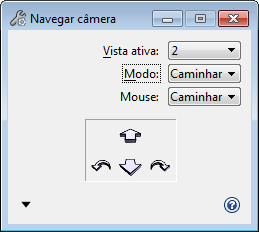Mover a Câmera através de uma janela de visualização
- Selecione o controle de vista Câmera de navegar
- No menu de opção Vista ativa, selecione uma vista.
- Definir modo de voar.
- Se você quiser usar o mouse, bem como o teclado para controlar a câmera, no menu de opção Mouse, selecione uma opção de navegação.
- (Opcional) Clique no botão Mostrar teclas de atalho (?) para obter uma lista das atuais configurações de navegação teclado e mouse.
- (Opcional) Para exibir mais configurações e opções de navegação, clique no botão Mostrar configurações.
- (Opcional) Para cada uma das caixas de combinação <Shift>, <Ctrl>, e <Ctrl+Shift>, selecione uma opção de navegação.
- (Opcional) Ative Altura da câmera e defina a altura.
- (Opcional) Ative outras configurações conforme desejado.
- (Opcional) Ative Exibir cone da vista.
-
Faça uma das seguintes opções:
Pressione qualquer das teclas de seta, teclas de letra ou combinações de teclado para mover a câmera pela vista ativa.
or
Se você estiver usando o mouse, insira um ponto de dados para selecionar a vista ativa, em seguida, mova o mouse para mover a câmera. Insira outro ponto de dados para aceitar e parar de mover a câmera, ou Redefina para restaurar a posição inicial da vista.
Nota: Ao utilizar Vista anterior e Vista seguinte, apenas pontos aceitos por mouse são reconhecidos como operações de visualização. Por exemplo, se em uma vista você inclinar a câmera com o mouse, aceite e depois ande para a frente, usando o teclado, quando você clicar no controle de vista Visualizar anterior, a entrada do teclado é ignorada e a vista é restaurada para a sua condição antes da operação de inclinação.